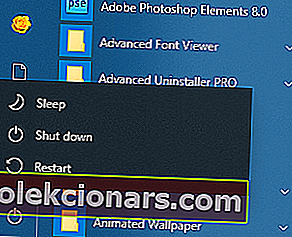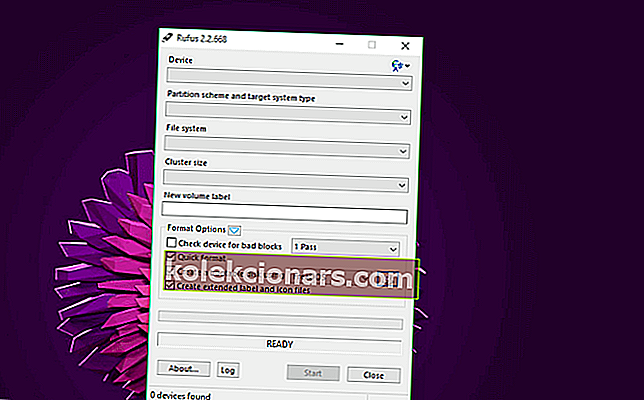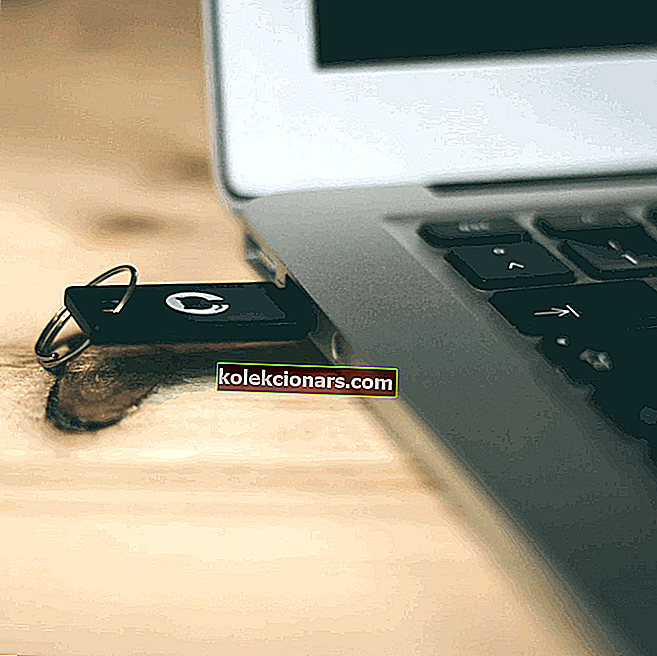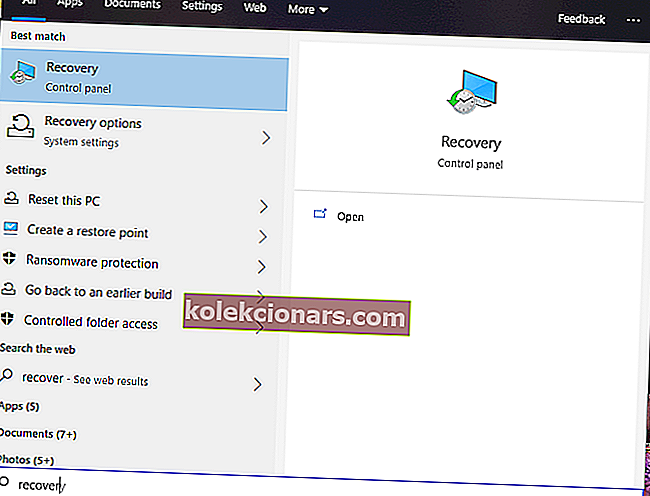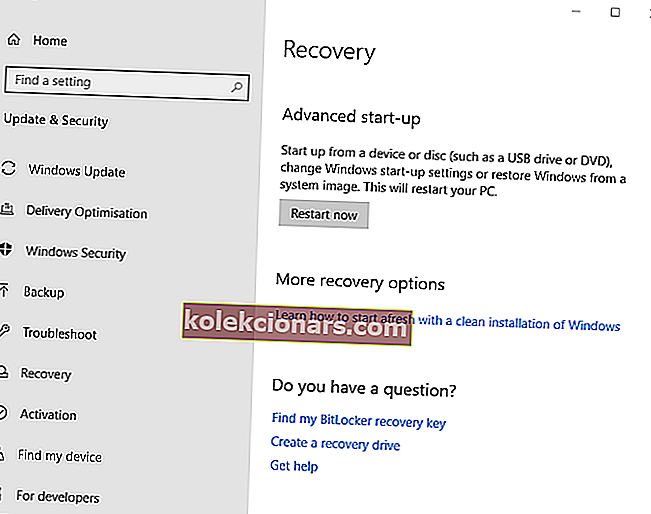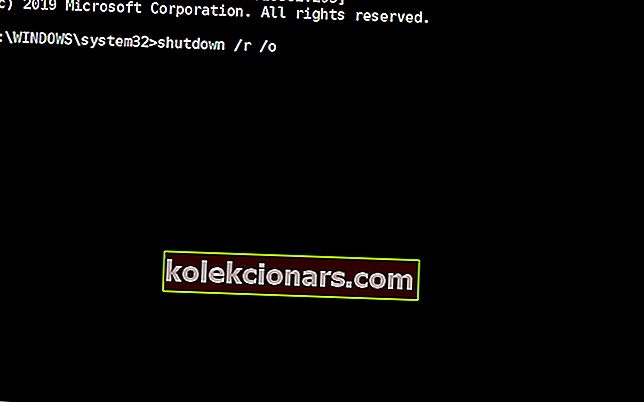Τα Windows 10 περιλαμβάνουν μια λειτουργία ανάκτησης που επιτρέπει στους χρήστες να έχουν πρόσβαση σε μια σειρά από βοηθητικά προγράμματα διαγνωστικών και επισκευών εκτός του λειτουργικού συστήματος. Αυτή η λειτουργία ανάκτησης είναι ευρύτερα γνωστή ως το μενού Advanced Options Startup Options. Το μενού "Επιλογές εκκίνησης για προχωρημένους" υπάρχει για να βοηθήσει τους χρήστες να αντιμετωπίσουν τα Windows όταν η πλατφόρμα δεν ξεκινά όπως περιμένουν οι χρήστες. Έτσι, εμφανίζεται αυτόματα μετά από σφάλματα εκκίνησης. Οι χρήστες μπορούν επίσης να εισέλθουν χειροκίνητα σε λειτουργία ανάκτησης.
Έτσι οι χρήστες μπορούν να εισέλθουν σε λειτουργία ανάκτησης στα Windows 10
1. Πατήστε F11 κατά την εκκίνηση του συστήματος
Αυτή είναι μια από τις πιο απλές μεθόδους για την είσοδο στη λειτουργία ανάκτησης. Οι χρήστες μπορούν να πατήσουν το πλήκτρο F11 λίγο μετά την ενεργοποίηση του υπολογιστή τους για να μπουν σε λειτουργία ανάκτησης Σημειώστε, ωστόσο, ότι αυτή η μέθοδος ενδέχεται να μην λειτουργεί σε όλους τους υπολογιστές.

2. Εισαγάγετε τη λειτουργία ανάκτησης με την επιλογή επανεκκίνησης του μενού έναρξης
- Η επιλογή Επανεκκίνηση του μενού Έναρξη παρέχει μία από τις πιο αξιόπιστες μεθόδους για την είσοδο σε λειτουργία ανάκτησης. Κάντε κλικ στο κουμπί Έναρξη στα Windows 10.
- Στη συνέχεια, κάντε κλικ στο Δύναμη κουμπί.
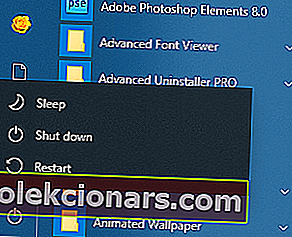
- Πατήστε και κρατήστε πατημένο το πλήκτρο Shift.
- Στη συνέχεια, κάντε κλικ στο κουμπί Επανεκκίνηση κρατώντας πατημένο το πλήκτρο Shift.
- Μετά από αυτό, επιλέξτε Αντιμετώπιση προβλημάτων και επιλογές για προχωρημένους στο μπλε μενού.
3. Εισαγάγετε τη λειτουργία ανάκτησης με μονάδα USB με δυνατότητα εκκίνησης
- Οι χρήστες μπορούν να εισέλθουν σε λειτουργία ανάκτησης με μια μονάδα USB με δυνατότητα εκκίνησης που μπορούν να εγκαταστήσουν (ή να επανεγκαταστήσουν) τα Windows 10 με Πρώτον, οι χρήστες θα πρέπει να ρυθμίσουν τη μονάδα USB με δυνατότητα εκκίνησης με το λογισμικό Rufus και ένα αρχείο εικόνας των Windows 10.
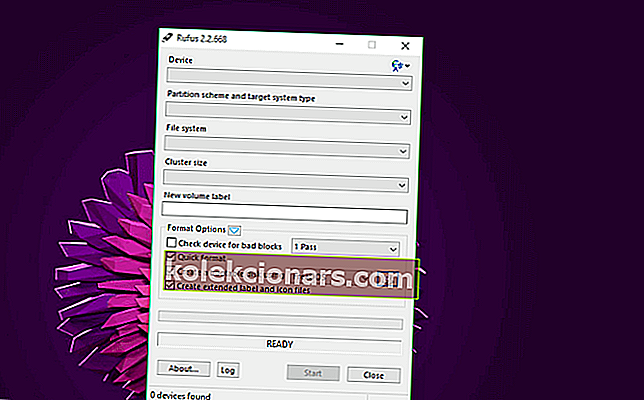
- Οι χρήστες θα πρέπει επίσης να διαμορφώσουν τους υπολογιστές τους για εκκίνηση από μονάδες USB πρώτα προσαρμόζοντας τις ρυθμίσεις BIOS ή UEFI.
- Στη συνέχεια, τοποθετήστε μια μονάδα USB με δυνατότητα εκκίνησης στην υποδοχή USB του υπολογιστή.
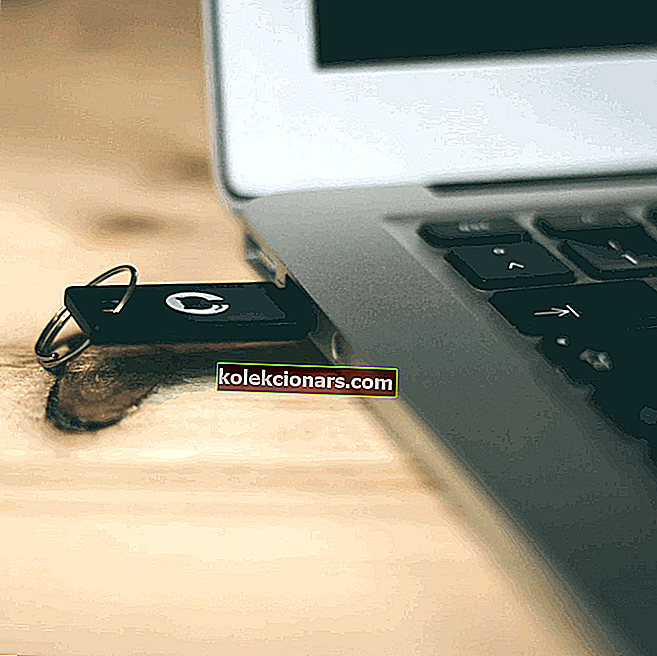
- Ενεργοποιήστε τον φορητό υπολογιστή ή την επιφάνεια εργασίας. Στη συνέχεια, θα εμφανιστεί ένα παράθυρο εγκατάστασης των Windows, εάν ο υπολογιστής έχει ρυθμιστεί για εκκίνηση από μονάδες USB.
- Κάντε κλικ στο Επόμενο στο παράθυρο εγκατάστασης των Windows.
- Επιλέξτε την επιλογή Επιδιόρθωση του υπολογιστή σας .
- Στη συνέχεια, επιλέξτε Αντιμετώπιση προβλημάτων > Επιλογές για προχωρημένους για να μπείτε στο μενού Επιλογές εκκίνησης για προχωρημένους.
Διαβάστε επίσης: Πώς να δημιουργήσετε μια μονάδα USB UEFI με δυνατότητα εκκίνησης των Windows 10
4. Επιλέξτε την επιλογή Επανεκκίνηση τώρα
- Οι χρήστες μπορούν επίσης να μεταβούν στις Επιλογές εκκίνησης για προχωρημένους κάνοντας κλικ στην επιλογή Επανεκκίνηση τώρα στις Ρυθμίσεις. Κάντε κλικ στο κουμπί Τύπος εδώ για αναζήτηση στη γραμμή εργασιών των Windows 10.
- Εισαγάγετε τη λέξη-κλειδί «ανάκτηση» στο πλαίσιο αναζήτησης για να βρείτε τις επιλογές ανάκτησης.
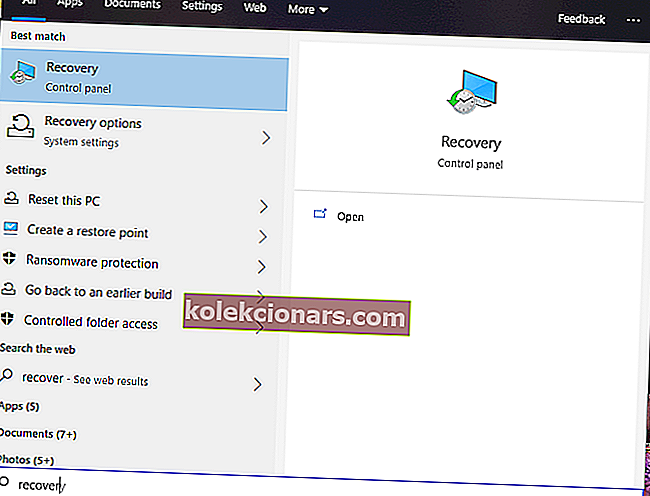
- Κάντε κλικ στις επιλογές ανάκτησης για να ανοίξετε το παράθυρο που εμφανίζεται ακριβώς παρακάτω.
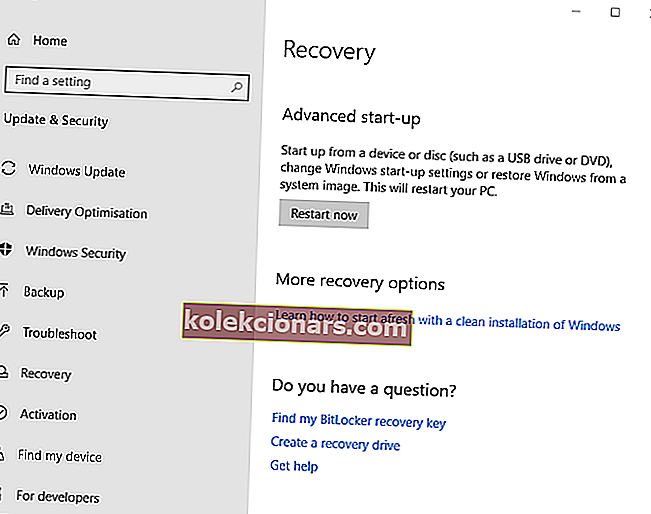
- Κάντε κλικ στο κουμπί Επανεκκίνηση τώρα στην ενότητα Σύνθετη εκκίνηση.
- Ο υπολογιστής θα επανεκκινηθεί στο μενού Επιλογή επιλογής από το οποίο οι χρήστες μπορούν να επιλέξουν Αντιμετώπιση προβλημάτων > Επιλογές για προχωρημένους .
5. Εισαγάγετε τη λειτουργία ανάκτησης με τη γραμμή εντολών
- Η γραμμή εντολών παρέχει έναν άλλο τρόπο πρόσβασης στη λειτουργία ανάκτησης. Πατήστε τη συντόμευση πληκτρολογίου Windows + X, η οποία θα ανοίξει το μενού Win + X.
- Επιλέξτε Γραμμή εντολών (Διαχειριστής) για να ανοίξετε το παράθυρο CP.
- Εισαγάγετε "shutdown / r / o" στη γραμμή εντολών και πατήστε το πλήκτρο Return.
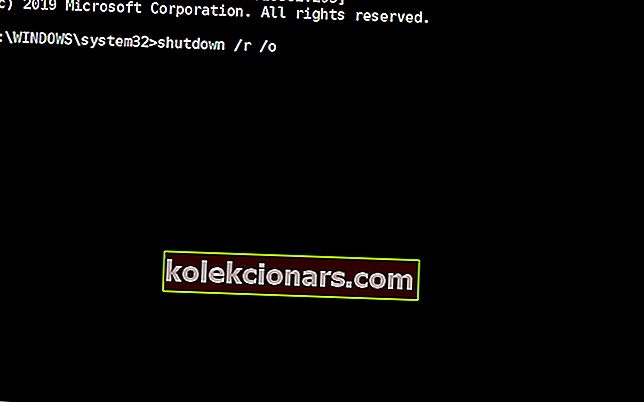
- Κάντε κλικ στο Κλείσιμο στο μήνυμα "Πρόκειται να αποσυνδεθείτε" που εμφανίζεται.
- Στη συνέχεια, επιλέξτε Αντιμετώπιση προβλημάτων> Σύνθετες επιλογές μετά την επανεκκίνηση.
Έτσι, υπάρχουν μερικοί τρόποι με τους οποίους οι χρήστες μπορούν να εισέλθουν στη λειτουργία ανάκτησης των Windows 10 Όταν οι χρήστες εισέρχονται στη λειτουργία ανάκτησης, μπορούν στη συνέχεια να χρησιμοποιήσουν τα προγράμματα αποκατάστασης συστήματος, γραμμής εντολών, αποκατάστασης εικόνας συστήματος και επισκευής εκκίνησης από εκεί.
ΣΧΕΤΙΚΑ ΑΡΘΡΑ ΓΙΑ ΤΟΝ ΕΛΕΓΧΟ:
- Τα Windows 10 δεν θα εισέλθουν σε λειτουργία ανάκτησης [TROUBLESHOOT]